UltraISO软碟通:功能强大,光盘映像编辑与启动盘制作全知道
UltraISO软碟通是一款功能强大的刻录软件。它方便实用,是光盘映像编辑的得力工具,还能编辑软碟文件与提取文件。想知道它制作启动U盘、U盘系统启动盘的方法吗?快来看看它更多操作技巧吧。
光盘映像编辑的利器:UltraISO软碟通
1、 软件的安装过程没有什么特别之处,除了选择安装路径,无须用户过多干预,在安装向导的带领下一路点击“下一步”就可以完成安装。?一路点击“下一步”即可完成安装?

2、 软件采用传统窗口设计,功能区划分清楚,功能按钮一目了然,无论是启动画面和软件界面看上去都很朴实,显得比较平淡,从外观看不太容易引起用户的关注。?END1软件操作简单,支持鼠标拖动,支持鼠标右键操作,采用双窗口统一用户界面,大部分操作只需使用快捷按钮或点击几下鼠标便可以轻松搞定,第一次接触也可以很快上手。?双窗口统一用户界面令操作轻松、快捷?
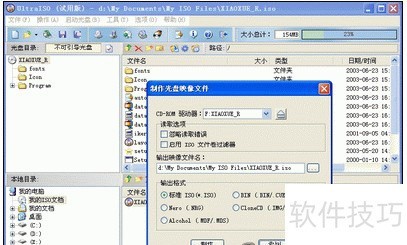
2、 软件支持格式多,目前已知的主流光盘映像文件格式几乎都支持,并且可以实现各种格式之间的相互转换。?支持格式多,相互间可以自由转换?
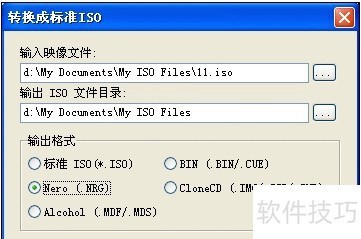
UltraISO软碟通如何制作启动U盘
1、 双击打开UltraISO软碟通软件?
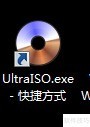
2、 打开后,软件界面如下图所示?
3、 在菜单栏依次点击文件 -- 打开 ?
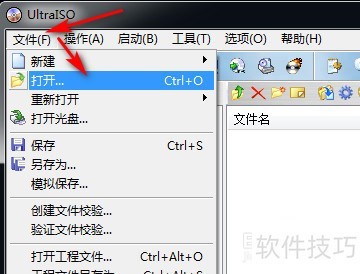
4、 在打开文件对话框,选择下载好的系统镜像文件,注意windows和linux均可?
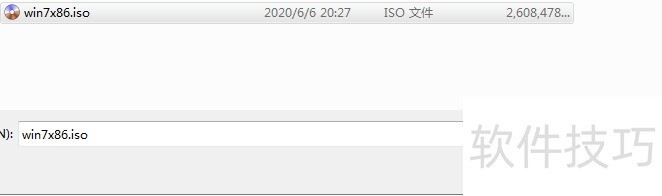
5、 打开后就可以看到iso文件里的内容了?
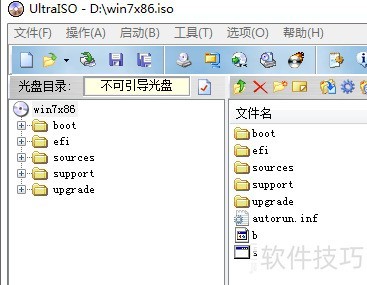
6、 在菜单栏点击 启动 -- 写入硬盘镜像?
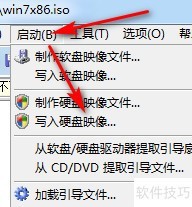
如何使用ultraISO软碟通制作U盘系统启动盘
1、 首先插入U盘,把U盘里的数据备份,以管理员身份运行ultraISO软碟通软件。
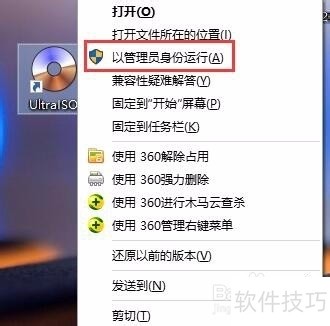
2、 点击:文件→打开
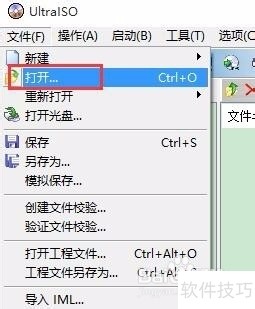
3、 找到需要刻录的iso文件(系统镜像)点击打开。
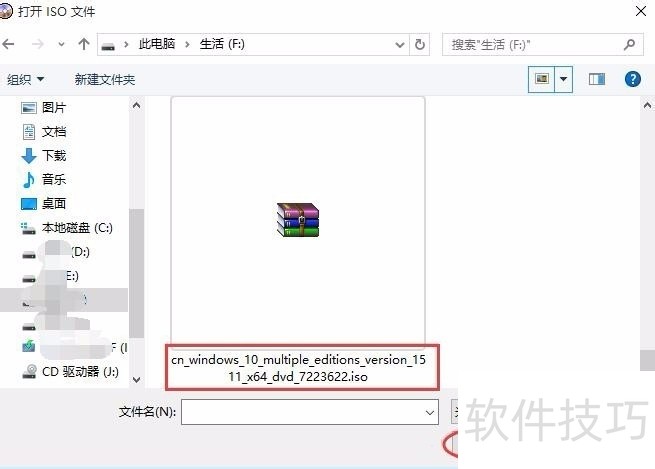
4、 点击:启动→写入磁盘映像。
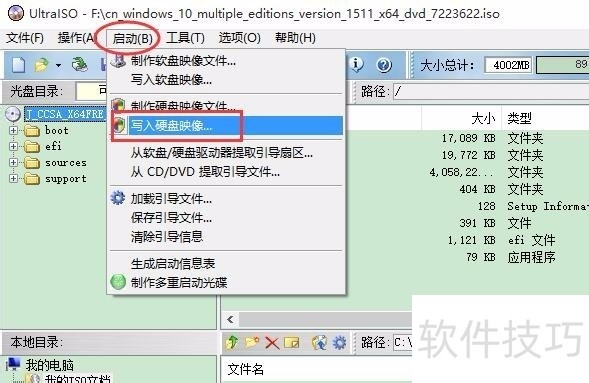
5、 注意如图所示默认设置即可,注意盘符是U盘,千万别搞成硬盘了。点击“写入”。
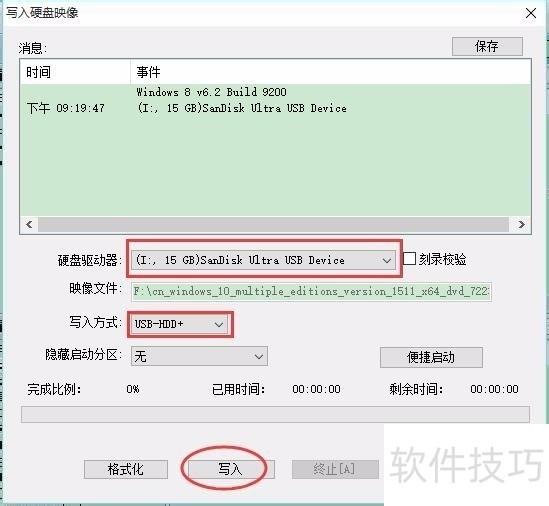
6、 提示要清除U盘数据,这时候再次注意要备份好U盘数据,点击“是”。
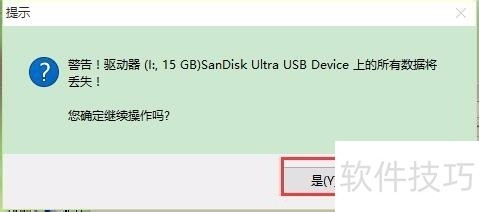
7、 开始写入了,耐心等待完成。
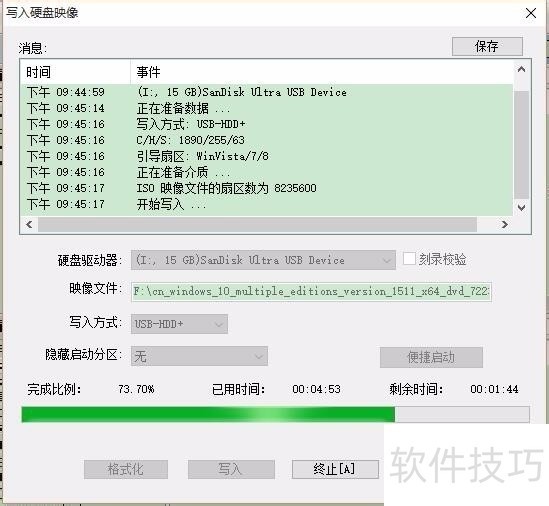
8、 过段时间提示完成了。
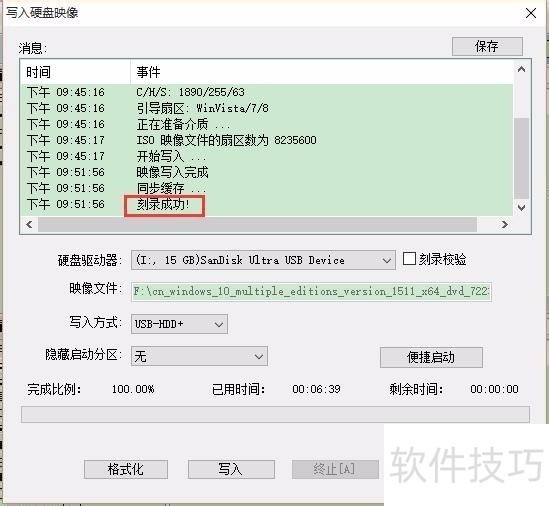
UltraISO软碟通功能强大,在光盘映像编辑、软碟文件操作、制作启动盘等方面表现出色。掌握其操作技巧,能为用户在相关工作和需求中提供高效便捷的解决方案。
文章标题:UltraISO软碟通:功能强大,光盘映像编辑与启动盘制作全知道
文章链接://www.hpwebtech.com/jiqiao/321461.html
为给用户提供更多有价值信息,ZOL下载站整理发布,如果有侵权请联系删除,转载请保留出处。
- 上一问:UltraISO软碟通:功能强大,操作技巧全知道
- 下一问:img文件怎么打开
相关软件推荐
其他类似技巧
- 2025-01-21 09:18:02UltraISO软碟通:功能强大,光盘映像编辑与启动盘制作全知道
- 2025-01-13 11:24:01UltraISO软碟通:功能强大,操作技巧全知道
- 2025-01-09 08:58:01UltraISO软碟通:功能强大,实用操作技巧全知道
- 2024-12-27 12:23:01UltraISO软碟通:功能强大,这些操作技巧你得知道!
- 2024-12-26 08:25:01UltraISO软碟通:功能、操作技巧全知道
- 2024-12-25 18:57:01UltraISO软碟通:注册、安装到制作镜像全操作技巧
- 2024-06-17 16:03:022024年免费镜像软件下载量与功能特性解析
- 2024-06-15 12:52:022024年一键启动电脑的U盘装系统软件
- 2024-05-26 13:44:022024年十款免费dmg文件软件:下载量与趋势预测
- 2024-05-26 13:40:022024年免费dmg文件软件:实用性和易用性哪个更重要?
UltraISO软碟通软件简介
UltraISO软碟通是一款功能强大而又方便实用的软碟文件制作/编辑/转换工具,ultraiso软碟通可以直接编辑软碟文件和从软碟中提取文件,zol提供ultraiso软碟通下载。软件基础简介UltraISO软碟通是一款功能强大而又方便实用的软碟文件制作/编辑/转换工具,UltraISO软碟通可以直接编辑软碟文件和从软碟中提取文件,也可以从C... 详细介绍»









